أفضل 10 محاكيات للهاتف لتشغيل ألعاب الهاتف على شاشة أكبر
يعد محاكي الهاتف طريقة رائعة لممارسة ألعاب الهاتف على Windows / Mac. سواء كنت ترغب في لعب لعبتك المفضلة على شاشة أوسع أو ترغب فقط في بثها على Twitch و YouTube وما إلى ذلك ، يمكنك قراءة هذه المقالة واختيار أفضل محاكي للهاتف لك. إنها أيضًا جيدة لتسجيل أبرز الألعاب بجودة أعلى على نظامي التشغيل Windows / Mac. اقرأ الاختيارات العشرة التالية وحدد الخيار المناسب لك.
قائمة الدليل
أفضل 10 محاكيات للهاتف لتشغيل ألعاب الهاتف المحمول على نظامي التشغيل Windows/Mac كيفية تسجيل شاشة الهاتف على نظامي التشغيل Windows/Mac بدون محاكي الهاتف الأسئلة الشائعة حول أفضل محاكي للهاتفأفضل 10 محاكيات للهاتف لتشغيل ألعاب الهاتف المحمول على نظامي التشغيل Windows/Mac
كيف يعمل محاكي الهاتف؟ الجواب هنا هو أنه يعمل على مبدأ المحاكاة الافتراضية للنظام الأساسي الكامل للبرامج والأجهزة. ومن المعروف أيضًا أنه يحاكي أجهزة الجهاز ويوفر الوصول إلى جميع التطبيقات من جهاز كمبيوتر. الآن ، بعد ذلك ، دعنا نرى ما هو أفضل محاكي للهاتف يمكنك محاولة لعب ألعاب الهاتف المحمول على جهاز كمبيوتر.
1. Nox Player
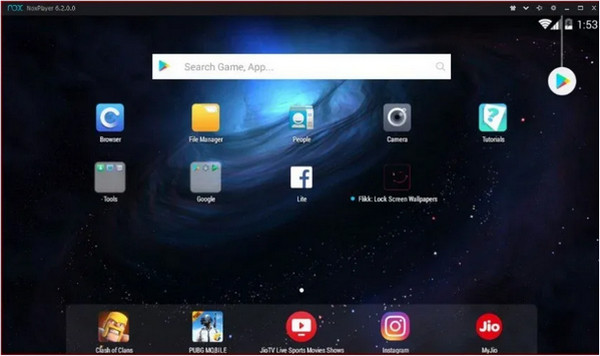
يعد محاكي الهاتف هذا أداة فريدة لمستخدمي Android. إنه الأفضل لنظام Android وتطبيقات الألعاب مثل PUBG و Justice League. أفضل جزء في Nox Player هو أنه يسمح لك بتعيين مفاتيح لوحة المفاتيح ولوحة الألعاب والماوس. حتى أنه يقوم بتعيين مفاتيح لوحة المفاتيح للإيماءات مثل تعيين الاختصارات للتمرير لليمين.
سمات:
◆ تمكين نوافذ متعددة على جهاز واحد.
◆ حدد استخدام وحدة المعالجة المركزية وذاكرة الوصول العشوائي من خيارات الإعداد.
◆ مجاني ولا يحتوي على إعلانات دعائية.
2. Genymotion
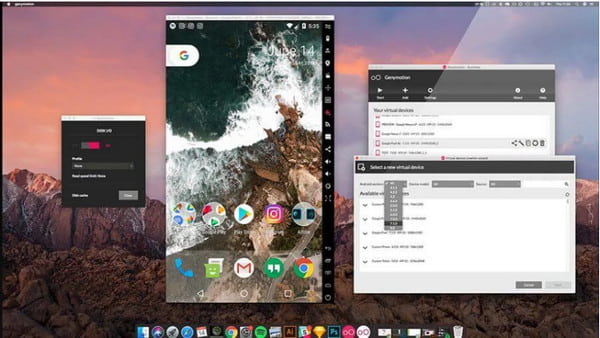
محاكي هاتف غير عادي للغاية وهو الأفضل بشكل أساسي للمطورين. يسمح لك Genymotion باختبار التطبيقات على أجهزة افتراضية بإصدارات مختلفة من Android. يمكنك تنزيله واستخدامه على Android SDK و Android Studio و macOS و Linux. إذا كنت مطورًا وترغب في تجربة Genymotion ، فستختبر ميزات التطبيق الملائمة للمطورين.
سمات:
◆ لا توجد محاكاة افتراضية متداخلة لتسريع الاختبارات والعمليات.
◆ تمكين المستخدمين من الوصول إلى أجهزة افتراضية غير محدودة.
◆ متوفر للإصدارات الأحدث والأحدث من Android.
◆ التحكم في البنية التحتية بدون صيانة.
3. مذكرة
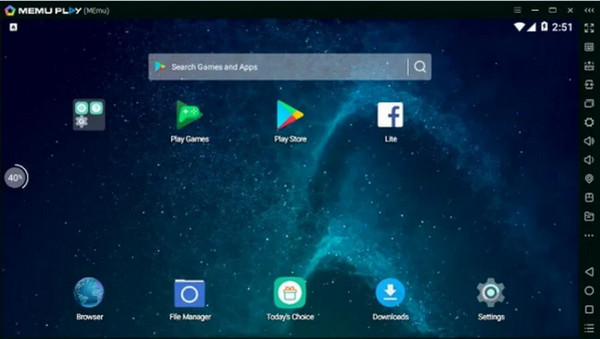
إذا كنت تستخدم رسومات عالية الجودة ، فإن Memu تناسبك. محاكي الهاتف هو مشغل تطبيقات جديد تم إطلاقه لأول مرة في عام 2015. وهو يركز على الألعاب ، ويدعم كلاً من رقائق AMD و Nvidia. نظرًا لأن Memu تدعو إلى الألعاب عالية الأداء ، فهي تدعم إصدارات Android مثل Jelly Bean و Kit Kat وما إلى ذلك.
سمات:
◆ تعيين مفتاح ممتاز.
◆ تعيين موقع افتراضي على خريطة جوجل.
◆ الأفضل لتطبيقات الإنتاجية.
◆ سرعة لا تصدق مثل Nox و BlueStacks.
4. Android Studio
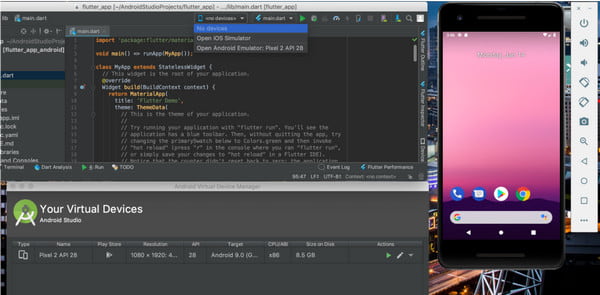
محاكي الهاتف هو تطوير IDE من Google نفسها. يحتوي على العديد من الأدوات والمكونات الإضافية لمساعدة المطورين على بناء واختبار التطبيقات. يحتوي Android Studio على محاكي للهاتف كأداة ، ولكن بالمقارنة مع Genymotion ، فهو غير مناسب للاستخدام العام ولعب الألعاب الثقيلة.
سمات:
◆ تلقي تحديثات متكررة.
◆ التطبيق الأصلي من Google.
◆ قدم ميزات أخرى مثل محلل APK.
5. بلوستاكس
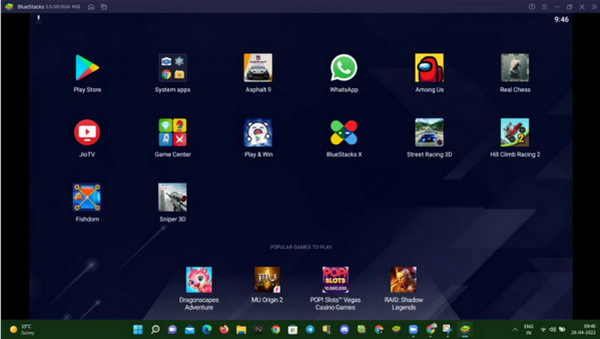
أحد أكثر برامج محاكاة الهاتف شيوعًا لاختبار ألعاب Android وتشغيلها على جهاز الكمبيوتر. من الأسهل تثبيت الألعاب وتشغيلها وتشغيلها. من خلال مكتبته التي تضم مليوني لعبة + Android ، يمكنك اللعب على الكمبيوتر بأوقات تمهيد أسرع وميزات رائعة وتحسينات.
سمات:
◆ لا يلزم معرفة فنية.
◆ دعم حسابات متعددة.
◆ تستهلك 50% أقل من ذاكرة الوصول العشوائي.
6. LDPlayer
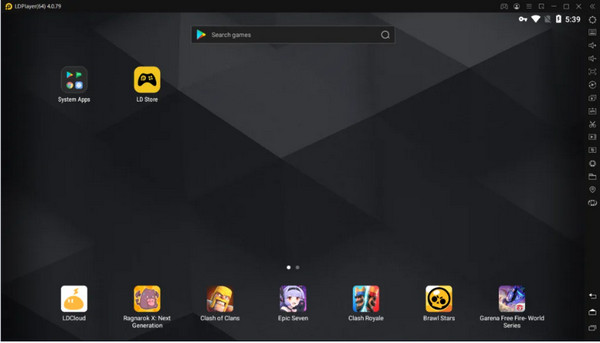
يحظى محاكي الهاتف بشعبية في جنوب شرق آسيا باعتباره أسرع محاكي Android في السوق. يتيح LDPlayer للاعبين تشغيل ألعابهم وتشغيلها على الكمبيوتر مجانًا. يمكنك أيضًا رعاية متجرها الداخلي ، والذي يحمل العديد من ألعاب وتطبيقات Android.
سمات:
◆ دعم الإعداد متعدد اللغات.
◆ إعدادات متقدمة قابلة للتعديل.
◆ نوافذ متعددة على نفس الجهاز.
◆ وحدات ماكرو لوحة المفاتيح ورسم الخرائط.
7. كو بلاير
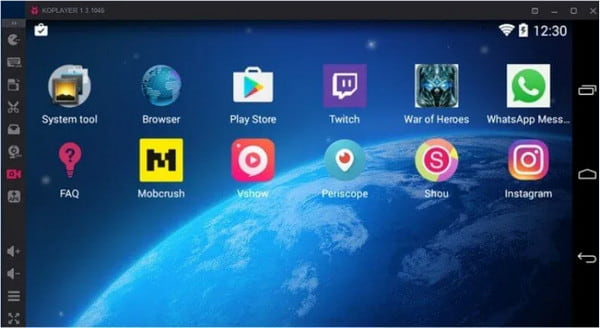
يعطي Ko Player الأولوية لتجربة لعب مستقرة مع برنامج خفيف الوزن. يعد محاكي الهاتف تطبيقًا مجانيًا يمكنك استخدامه لتشغيل ألعاب الهاتف المحمول على جهاز الكمبيوتر. على الرغم من أنك سترى بعض الإعلانات بين الحين والآخر ، إلا أن هذا معقول فقط للحصول على تجربة رائعة.
سمات:
◆ دعم جميع أجهزة Android تقريبًا.
◆ سهل الاستخدام والإعداد.
◆ دعم تخطيط لوحة المفاتيح ومحاكاة لوحة الألعاب.
8. ARChon
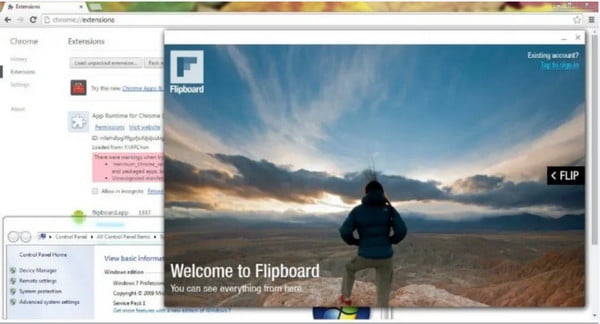
محاكي الهاتف هذا ليس لقطة كبيرة مثل أي محاكي للهاتف. ينصب تركيز ARChon على إصلاح أكثر لتشغيل تطبيق Android على نظام التشغيل Chrome. كما أنه لا يصلح لأنشطة الألعاب الثقيلة ، ولكنه لا يزال مناسبًا لتطبيقات الإنتاجية لأنه سهل الاستخدام.
سمات:
◆ كروم متكامل.
◆ الأنظمة الأساسية المتعددة ، بما في ذلك Linux و Windows و OS X.
◆ يمكن الوصول إلى قائمة Android من خلال مفاتيح الاختصار.
9. Bliss OS
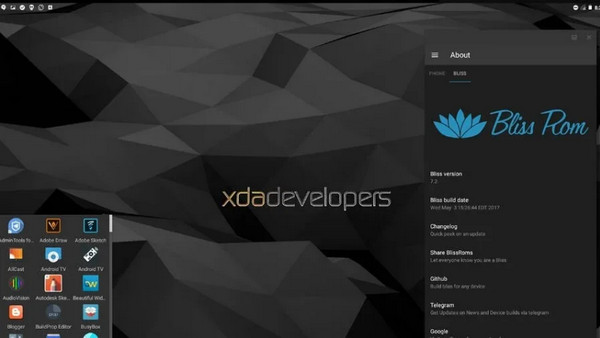
على عكس التطبيقات الأولى الموصى بها ، فإن محاكي الهاتف Bliss OS ليس هو متوسط محاكي الهاتف. إنه Android نفسه ويحتاج إلى تثبيته كنظام تشغيل منفصل. يمكنك استخدام Virtual Box ، وإنشاء محرك أقراص USB قابل للتمهيد ، وتثبيت Bliss OS ROM.
سمات:
◆ مجاني ومفتوح المصدر.
◆ يعمل الإصدار التجريبي على Android 9 Pie.
◆ دعم محرك Substratum Theme.
◆ لا يشمل الإعلانات.
10. AndY
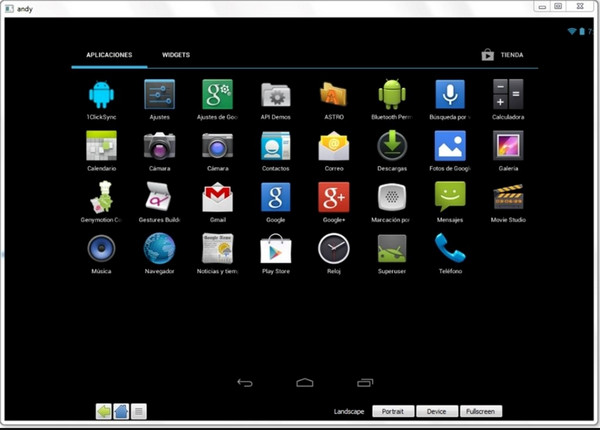
آخر محاكي للهاتف موصى به هو AndY. يكسر التطبيق الحاجز بين حوسبة الأجهزة المحمولة وسطح المكتب من خلال تحديثك بأحدث ترقيات Android.
سمات:
◆ اللمس المتعدد لعناصر الألعاب.
◆ تفاعل سلس بين الأجهزة المحمولة وأجهزة سطح المكتب.
◆ دعم macOS و Android و Microsoft Windows.
كيفية تسجيل شاشة الهاتف على نظامي التشغيل Windows/Mac بدون محاكي الهاتف
إذا كنت تبحث عن طريقة أسهل لتسجيل أنشطة هاتفك أو ألعابك بدون محاكي الهاتف ، فمن الأفضل استخدامها AnyRec Screen Recorder. يحتوي البرنامج على ميزات متعددة الوظائف هي الأفضل لتسجيل الفيديو والصوت وكاميرا الويب والهاتف. لن تندم على البرنامج لأنه سيساعدك أيضًا على تخصيص الإعدادات للحصول على تجربة تسجيل أفضل. بخلاف ذلك ، يعد AnyRec Screen Recorder هو الأفضل لمشاهدة أهم ما يميز اللعبة بسبب إخراجها عالي الجودة. يمكنه أيضًا التقاط محاكي الهاتف للبث.

وفر مسجل هاتف مصممًا لالتقاط ألعاب الهاتف المحمول على نظامي التشغيل Windows / Mac.
اضبط إعدادات الفيديو ، مثل الدقة والجودة ومعدل الإطارات وإعدادات الصوت.
لا يوجد حد زمني لتسجيل الهاتف والفيديو والصوت وكاميرا الويب والتقاط لقطة شاشة.
وظائف أكثر قوة ، مثل جدول المهام وتأثيرات الرسم في الوقت الفعلي.
100% آمن
100% آمن
كيفية استخدام AnyRec Screen Recorder كبديل لمحاكي الهاتف:
الخطوة 1.قم بتنزيل الأداة على جهازك. بمجرد تثبيته، قم بتشغيل AnyRec Screen Recorder لبدء تسجيل هاتفك الذكي من خلال جهاز كمبيوتر محمول أو كمبيوتر شخصي. انقر فوق الزر "مسجل الهاتف" من الواجهة الرئيسية وحدد نوع الجهاز الخاص بجهازك المحمول.

الخطوة 2.بعد ذلك، انتقل إلى قائمة مرآة شاشة الهاتف وحدد اسم البرنامج. تأكد من أن كلا الجهازين متصلان بنفس "WLAN". بمجرد توصيل هاتفك بجهاز آخر بنجاح، يتم عكس شاشة الهاتف على جهاز الكمبيوتر.
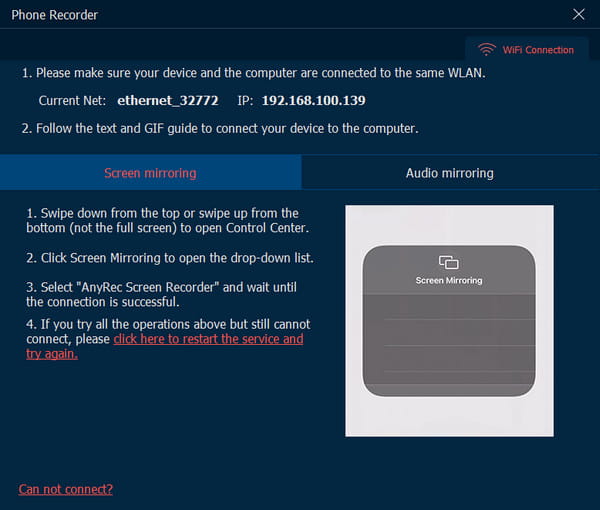
الخطوه 3.قم بتخصيص الإعدادات قبل تسجيل شاشة الهاتف. يمكنك تغيير الدقة ومحتوى التسجيل والطول والإعدادات الأخرى. انقر فوق الزر "تسجيل" لبدء التسجيل بدون محاكي الهاتف عندما تكون جاهزًا.
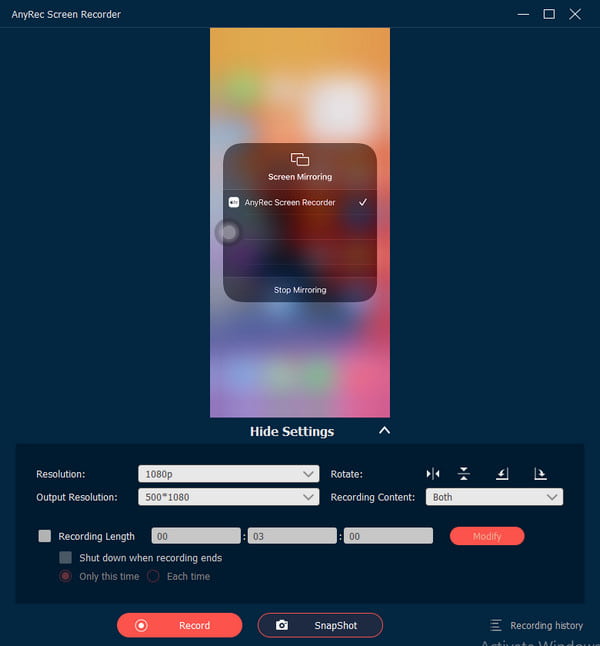
الخطوة 4.بمجرد قيامك بالتسجيل، يمكنك استخدام ميزة "لقطة الشاشة" لالتقاط لقطة شاشة. انقر فوق الزر "إيقاف" بمجرد الانتهاء. بعد ذلك، قم بقص الفيديو في الصفحة التالية وحدد مسار المجلد المخصص لحفظ التسجيل. وأخيرا، انقر فوق الزر "حفظ" للإنهاء، ويمكنك المزيد اقتصاص مقاطع الفيديو على Windows.
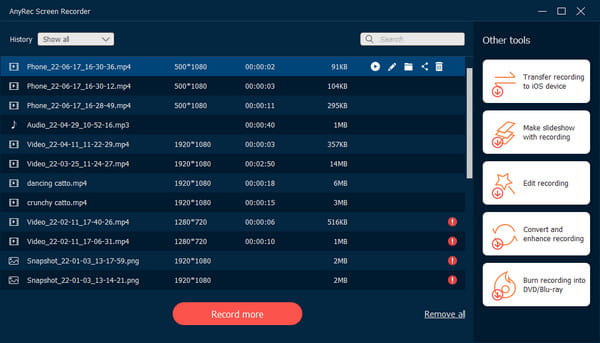
الأسئلة الشائعة حول أفضل محاكي للهاتف
-
هل يوجد فيروس في محاكي الهاتف؟
بشكل عام ، لم تتم مراجعة برامج محاكاة الهاتف باستخدام الفيروسات. ومع ذلك ، فإن معظم برامج محاكاة الهاتف مجانية الاستخدام ، لذا يمكنك مواجهة بعض الإعلانات عند استخدامها. يرجى الحرص على عدم النقر فوقها.
-
كيف تلعب Minecraft على محاكي الهاتف؟
قم بتنزيل Minecrafe على محاكي الهاتف ويمكنك لعب Minecraft في شاشة عمودية. في الواقع ، هذه اللعبة مدعومة على Windows / Mac ، ويمكنك اللعب مباشرة و سجل ماين كرافت على الحاسوب.
-
ما هي العيوب المحتملة لمحاكي الهاتف؟
بعض العيوب التي قد تواجهها في محاكي الهاتف هي الانطباعات الخاطئة ، وبيئات الشبكة المختلفة ، وموارد الحوسبة.
استنتاج
لقد تعلمت المزيد عن برامج محاكاة الهاتف ؛ يمكنك الاستمتاع بتشغيل التطبيقات واختبارها على شاشة أكبر. علاوة على ذلك ، يمكنك تسجيل تجربتك باستخدام ملفات AnyRec Screen Recorder. جرب الإصدار التجريبي المجاني وشاهد كيف يلتقط الأنشطة التي تظهر على الشاشة بشكل احترافي.
100% آمن
100% آمن
